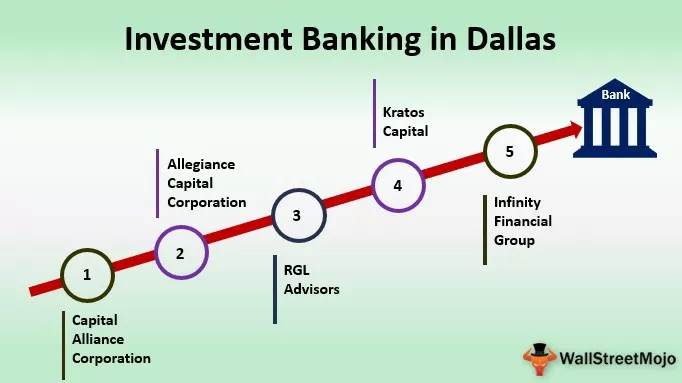Legende u excel grafikonu u osnovi predstavljaju prikaz samih podataka, koristi se za izbjegavanje bilo kakve vrste zabune kada podaci imaju istu vrstu vrijednosti u svim kategorijama, koristi se za razlikovanje kategorija koje pomažu korisniku ili gledatelju da razumiju podatke točnije, nalazi se s desne strane dane Excel tablice.
Dodajte legende na Excel ljestvice
Legende su mali vizualni prikaz niza podataka grafikona za razumijevanje svake serije podataka bez ikakvih zabuna. Legende su izravno povezane s rasponom podataka grafikona i mijenjaju se u skladu s tim. Jednostavno rečeno, ako podaci uključuju mnogo vizuala u boji, legende pokazuju što svaka vizualna oznaka znači.
Ako pogledate gornju sliku grafikona, grafikon predstavlja sažetak prodaje za svaku godinu u regiji. U godini imamo četiri zone, crvena boja svake godine predstavlja sjevernu , crvena istočnu zonu, zelena južnu , a svijetlo plava zapadnu zonu.
Na taj su način legende vrlo korisne u identificiranju istog niza podataka u različitim kategorijama.
Što se tiče legendi, pokrivamo sve stvari koje trebate znati o legendama excel ljestvice; slijedite ovaj članak da biste saznali detalje i legende legendi.

Kako dodati legende na grafikon u programu Excel?
Ispod je nekoliko primjera za dodavanje legendi u excel.
Primjer # 1 - Rad sa zadanim legendama na Excel kartama
Kada kreirate grafikon u Excelu, vidimo legende na dnu grafikona odmah ispod X-osi.

Gornji grafikon je jedna legenda, tj. U svakoj kategoriji imamo samo jedan skup podataka, tako da ovdje nema potrebe za legendama. Ali u slučaju više predmeta u svakoj kategoriji, moramo prikazati legende da bismo razumjeli shemu stvari.
Na primjer, pogledajte donju sliku.

Ovdje su 2014., 2015., 2016., 2017. i 2018. glavne kategorije. Pod tim kategorijama imamo podkategorije koje su uobičajene za sve godine, tj. Sjever, Istok, Jug i Zapad.
Primjer # 2 - Pozicioniranje legendi na Excel kartama
Kao što smo vidjeli, prema zadanim postavkama legende imamo na dnu svakog grafikona. Ali tu nije kraj; možemo ga prilagoditi lijevo, desno, gore, gore desno i dolje.
Kako bi se promijenilo pozicioniranje legende u Excelu 2013 i novijim verzijama, na desnoj strani grafikona nalazi se mali gumb PLUS.

Ako kliknete na ikonu PLUS, vidjet ćemo sve elemente grafikona.

Ovdje možemo promijeniti, omogućiti i onemogućiti sve elemente grafikona. Sada idite na Legenda i postavite kursor na legendu; vidjet ćemo mogućnosti Legende .

Trenutno se prikazuje kao Dno, tj. Legende se prikazuju na dnu grafikona. Možete promijeniti položaj legende prema vašoj želji.
Slike u nastavku prikazat će različito pozicioniranje legende.
Legenda s desne strane
Kliknite opciju Right u Legend.

Vidjet ćete legende na desnoj strani grafikona.

Legende na vrhu ljestvice
Odaberite opciju Top iz legende i vidjet ćete legende na vrhu ljestvice.

Legende na lijevoj strani grafikona
Odaberite opciju Lijevo iz Legende i vidjet ćete legende na lijevoj strani grafikona.

Legende na gornjoj desnoj strani grafikona
Idite na više opcija, odaberite opciju Top Right i vidjet ćete rezultat kako slijedi.

Ako koristite Excel 2007 i 2010, pozicioniranje legende neće biti dostupno, kao što je prikazano na gornjoj slici. Odaberite grafikon i idite na Dizajn.
Pod Dizajn imamo element Dodaj grafikon.

Kliknite padajući popis Dodaj element grafikona> Legende> Opcije legende.

U gore navedenom alatu moramo promijeniti pozicioniranje legende.
Primjer # 3 - Excel legende su dinamične prirode
Legende su dinamične u excelu kao formule. Budući da su legende izravno povezane s nizom podataka, sve promjene napravljene u rasponu podataka izravno će utjecati na legende.
Na primjer, pogledajte kartu i legende.

Sad ću promijeniti boju sjeverne zone u Crvenu i vidjeti utjecaj na legende.

Boja indikacije legendi također se automatski promijenila u Crvenu.
Sada ću u svrhu eksperimenta promijeniti zonu Sjever u Indiju u excel ćeliji.

Sad pogledajte kako se zove legenda.

Automatski se ažurira naziv legende sa Sjevera na INDIJU. Te su legende dinamične prirode ako se izravno nazivaju rasponom niza podataka.
Primjer # 4 - Preklapanje legendi u Excel tablici
Prema zadanim postavkama legende se neće preklapati s ostalim elementima grafikona, ali ako je prostor previše ograničen, tada će se preklapati s ostalim elementima grafikona. Ispod je primjer istog.

Na gornjoj se slici legende preklapaju na X-Axis. Da biste to učinili ispravnim, idite na legende i potvrdite opciju „prikaži legendu bez preklapanja grafikona.

Odvojit će legende od ostalih elemenata karte i prikazati ih drugačije.

Stvari koje treba zapamtiti prilikom dodavanja legendi u Excel
Ispod je nekoliko stvari koje treba zapamtiti.
- Prema zadanim postavkama na dnu su legende.
- Legende su dinamične i mijenjaju se prema promjeni boje i teksta.
- Pozicioniranje legende možemo promijeniti prema našoj želji, ali ne možemo je postaviti izvan područja karte.